Витяг картриджа з принтерів Samsung
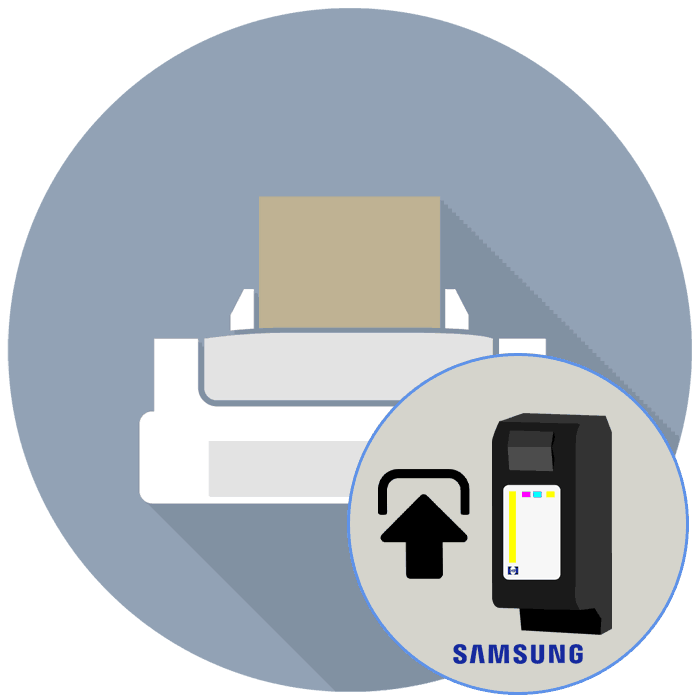
Відома багатьом компанія Samsung раніше активно займалася розробкою принтерів різних типів. Однак пізніше ця галузь виробництва перейшла в руки іншої корпорації під назвою HP, після чого вона стала правовласником і відповідає за підтримку продукції. Зараз в будинках і офісах користувачів все ще можна зустріти такі пристрої, і практично кожен стикається з завданням вилучення картриджа з метою проведення інших дій. В рамках сьогоднішньої статті ми б хотіли детально розповісти про твір цієї процедури на прикладі струменевого і лазерного пристрою.
Витягуємо картридж з принтера Samsung
У творі розглядається процедури немає нічого складного, адже головне - виконувати всі кроки обережно і відповідно до інструкції, щоб випадково не зачепити тендітні внутрішні компоненти друкарського обладнання. Крім цього, у кожного з типів існують свої особливості вилучення, про які ви і дізнаєтеся далі.
Лазерний принтер
Серед всіх моделей найбільше виділяються лазерні принтери від Samsung, які друкують тільки чорною фарбою, але роблячи це набагато швидше струменевих апаратів. Особливість їх конструкції полягає в тому, що фарба використовується порошкоподібна, а також засипається в гнізді картриджа-тонера, який в свою чергу утворює єдину друковану систему з іншими компонентами. Вся ця конструкція витягується окремо, а потім вже виробляються інші дії. Виглядає вся операція наступним чином:
- Вимкніть пристрій і відключіть його від мережі. Зачекайте, поки внутрішні компоненти охолонуть, якщо до цього виконувалася активна друк.
- Відкрийте верхню кришку або модуль сканера, якщо маєте справу з багатофункціональним пристроєм.
- Підніміть внутрішню кришку, взявшись за пластмасовий пелюстка.
- Вийміть картридж з тонером. Триматися можна тільки за спеціально зроблену ручку, щоб пальцями не пошкодити тендітні компоненти.
- Після установки нового картриджа закрийте внутрішню кришку.
- Поставте на місце блок сканера, не торкаючись руками його внутрішньої частини.
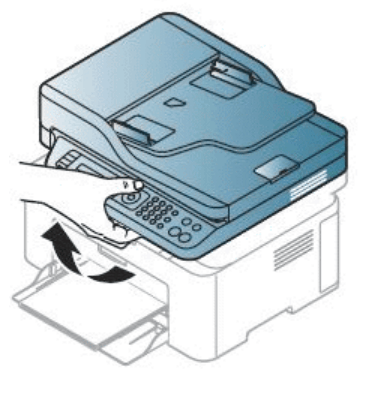
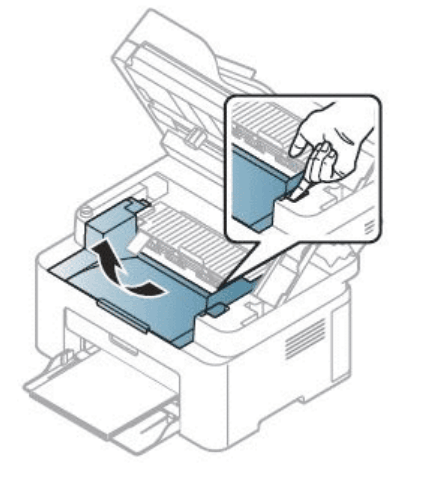


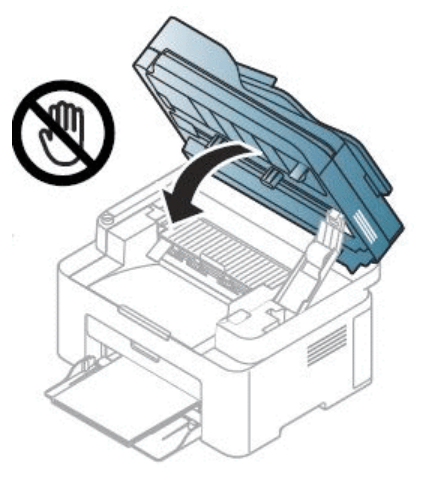
Як бачите, нічого складного у виконанні поставленого завдання немає, проте при цьому необхідно враховувати кілька важливих факторів, щоб в подальшому не виникло проблем:
- Після вилучення тонера-картриджа з коробки не тримайте його близько до джерел світла і намагайтеся відразу прибрати в темне місце, наприклад, в коробку. Якщо витягнути його швидко не виходить, прикрийте можливі місця засвіти підручним засобом, наприклад, аркушем паперу;
- Зверніть увагу на зелений ділянку картриджа. До нього не можна торкатися руками, для всіх пересувань конструкції передбачена спеціальна ручка;
- Якщо тонер потрапив на одяг видаляйте його сухою ганчіркою, гаряча вода тільки закріпить утворилися на одязі плями;
- При відкритті модуля сканера утримуйте всю конструкцію разом (пристрій подачі документів і блок управління).
Всі інші нюанси будуть пов'язані тільки з конструктивними особливостями конкретних моделей принтерів від даної компанії, тому щоб уникнути проблем і поломок перед початком всієї операції ознайомтеся з йде в комплекті інструкцією.
Струменевий принтер
Як відомо, струменеві моделі розраховані для кольорового друку і мають всередині кілька окремих картриджів. Вони займають досить мало місця і представлені у вигляді невеликих ємностей. Кожен з них витягується по черзі зі спеціального роз'єму. В іншій нашій статті за наступним посиланням детально описано цей процес на прикладі принтера від HP. У випадку з Samsung ніяких відмінностей не спостерігається.
Докладніше: Зняття картриджа зі струминного принтера
Що стосується проведення подальших дій, наприклад, чищення або заміни картриджа, то даними процедурам теж присвячені інші матеріали на нашому сайті. Пропонуємо Вам ознайомитися з ними, щоб дізнатися всі тонкощі завдань і спростити їх виконання.
Читайте також:
Правильна чистка принтерного картриджа
Установка СНПЧ для принтера
Як вставити картридж в принтер HP
Тепер ви знаєте все про зняття картриджів з принтерів Samsung. Як бачите, все виконується буквально за кілька хвилин, але не забувайте про заходи обережності й акуратності.
Читайте також: Виправлення помилки з виявленням принтерного картриджа